从 Apple Watch Ultra 发送信息
在 Apple Watch Ultra 上的“信息” App ![]() 中,你可以编写和发送包含文本和图像、表情符号、拟我表情贴纸以及音频片段的信息。你还可以通过 Apple Pay 付款并在信息中包含位置以让他人知道你的所在位置。
中,你可以编写和发送包含文本和图像、表情符号、拟我表情贴纸以及音频片段的信息。你还可以通过 Apple Pay 付款并在信息中包含位置以让他人知道你的所在位置。
在 Apple Watch Ultra 上创建信息
在 Apple Watch Ultra 上打开“信息” App
 。
。滚动到屏幕顶部,然后轻点“新信息”。
轻点“添加联系人”,轻点显示在最近对话列表中的联系人,或选取一个选项:
轻点
 以在通讯录中搜索联系人或听写电话号码。
以在通讯录中搜索联系人或听写电话号码。轻点
 以从完整的通讯录列表中进行选取。
以从完整的通讯录列表中进行选取。轻点
 以输入电话号码。
以输入电话号码。
轻点“新建信息”。
如果已将 Apple Watch Ultra 设为使用多种语言,请轻点“语言”,然后选取一种语言。
编写文本信息
你可以用多种方式编写邮件,大多数方式都在同一个屏幕上完成。新建信息后,请轻点“新建信息”栏,然后执行以下一项或一组操作:
使用全键盘和速滑键盘:(并非适用于所有语言)轻点字符以输入,或使用速滑键盘在字母间滑动,无需抬起手指。若要结束输入文字,请抬起手指。
建议的文字会随键入出现。你还可以轻点已完成或未完成的文字以将其高亮标记,然后旋转数码表冠来查看建议的文字。停止旋转数码表冠以输入高亮标记的建议。
如果没有看到键盘,请从底部向上轻扫,然后轻点键盘按钮。
使用“随手写”:使用手指书写信息。若要编辑信息,旋转数码表冠以将光标移到需要编辑的位置,然后进行编辑。若要使用“随手写”,请从屏幕底部向上轻扫,然后轻点“随手写”。
若要使用预测文本,请轻点已完成或未完成的文字以将其高亮标记,然后旋转数码表冠来查看建议的文字。停止旋转数码表冠以输入高亮标记的建议。
【提示】如果已将 Apple Watch Ultra 设置为使用多种语言,你可以在使用“随手写”时选取不同的语言。只需从屏幕底部向上轻扫,然后选取一种语言。
“随手写”仅适用于某些语言。
听写文本:轻点
 ,说出你想说的内容,然后轻点“完成”。还可以说出标点符号(例如,“到了吗问号”)。
,说出你想说的内容,然后轻点“完成”。还可以说出标点符号(例如,“到了吗问号”)。若要重新使用“随手写”,请旋转数码表冠或轻点
 。
。包括表情符号:轻点
 ,轻点一个常用表情符号或一种类别,然后滚动来浏览可用的图像。找到想要的符号后,轻点以将其添加至信息。
,轻点一个常用表情符号或一种类别,然后滚动来浏览可用的图像。找到想要的符号后,轻点以将其添加至信息。用 iPhone 输入文本:当你开始编写邮件并且配对的 iPhone 在附近时,iPhone 上会出现通知,引导你使用 iOS 键盘输入文本。请轻点通知,然后用 iPhone 键盘键入文本。
发送智能回复、拟我表情贴纸、贴纸、GIF 或音频片段
你还可以编写信息而无需输入任何字符。请在新建信息后尝试以下其中一个选项:
发送智能回复:滚动以查看可供你使用的快捷短语列表;轻点其中一条,然后轻点“发送”。
若要添加你自己的短语,请在 iPhone 上打开 Apple Watch App,轻点“我的手表”,前往“信息”>“默认回复”,然后轻点“添加回复”。若要自定默认回复,请轻点“编辑”,然后拖移来将它们重新排序,或轻点
 来删除其中一条。
来删除其中一条。如果智能回复的语言与你所想要使用的语言不同,请向下滚动,轻点“语言”,然后轻点一种语言。可用的语言为你在 iPhone 上的“设置”>“通用”>“键盘”>“键盘”中启用的语言。
发送拟我表情贴纸:轻点
 ,轻点
,轻点  ,轻点拟我表情贴纸精选中的一个图像,轻点一种变化,然后轻点“发送”。
,轻点拟我表情贴纸精选中的一个图像,轻点一种变化,然后轻点“发送”。发送贴纸:轻点
 ,轻点
,轻点  ,滚动到底部,然后轻点“更多贴纸”。轻点其中一个,然后轻点“发送”。若要创建新贴纸或查看你的所有贴纸,请在 iPhone 上使用“信息”。
,滚动到底部,然后轻点“更多贴纸”。轻点其中一个,然后轻点“发送”。若要创建新贴纸或查看你的所有贴纸,请在 iPhone 上使用“信息”。发送 GIF:轻点
 ,轻点
,轻点  ,轻点一个 GIF,然后轻点“发送”。若要搜索适合的 GIF,请轻点“搜索”栏,输入搜索词,轻点一个生成的 GIF,然后轻点“发送”。
,轻点一个 GIF,然后轻点“发送”。若要搜索适合的 GIF,请轻点“搜索”栏,输入搜索词,轻点一个生成的 GIF,然后轻点“发送”。发送音频片段:轻点
 ,轻点
,轻点  ,录制你想说的话,轻点“完成”,然后轻点“发送”。
,录制你想说的话,轻点“完成”,然后轻点“发送”。
使用 Apple Cash 收付款
在对话中,轻点“iMessage 信息”栏旁边的
 。
。轻点
 。
。使用数码表冠选择要发送的金额,然后轻点“付款”。
连按两下侧边按钮以发送。
请参阅 使用 Apple Watch Ultra 来付款、收款和请款。
【注】Apple Cash 并非在所有地区都可用。
从 Apple Watch Ultra 发送涂鸦
你可以使用数码点触向拥有 Apple Watch Ultra 或 iPhone(运行 iOS 10 或更高版本)的朋友发送涂鸦。
若要查看联系人发送给你的涂鸦,请轻点通知。
创建信息,然后轻点
 。
。轻点
 来打开画布。
来打开画布。使用手指在屏幕上涂画。
轻点右上角的圆点以选取不同的颜色。
完成涂鸦后,轻点“完成”,然后轻点“发送”。

使用数码点触传情达意
你可以使用数码点触向拥有 Apple Watch 或 iPhone(运行 iOS 10 或更高版本)的朋友发送轻点动作、亲吻或者心跳。
若要查看(或感觉)联系人发送给你的轻点动作或者心跳,请轻点通知。
创建信息,然后轻点
 。
。轻点
 来打开画布,然后使用手势来发送以下任一项:
来打开画布,然后使用手势来发送以下任一项:轻点:轻点屏幕来发送单次轻点,或者重复轻点来发送轻点节拍。
亲吻:双指在屏幕上轻点一次或多次。停止轻点来发送。
心跳:将双指放在屏幕上直到你感受到并在屏幕上看到自己的心跳。
心碎:将双指放在屏幕上直到你感受到自己的心跳,然后向下拖移它们来发送。
火球:单指按住屏幕直到你看到火焰。抬起手指来发送。
共享位置信息
若要向他人发送显示你当前位置的地图,请向下滚动,然后轻点“发送位置”。
在配对的 iPhone 上,确保在“设置”> [你的姓名] >“查找”>“共享我的位置”中打开了“共享我的位置”。或者在具有已激活蜂窝号码的 Apple Watch Ultra 上,打开“设置” App ![]() ,前往“隐私”>“定位服务”,然后打开“共享我的位置”。
,前往“隐私”>“定位服务”,然后打开“共享我的位置”。
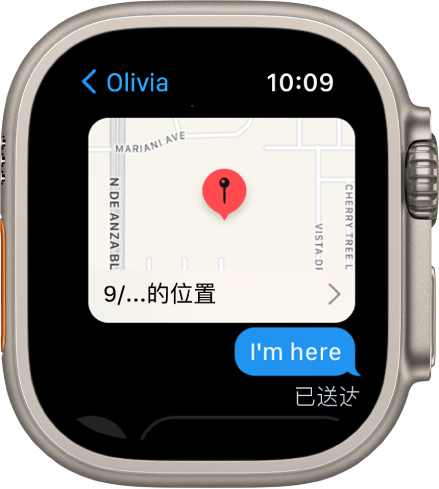
联系正在给其发送信息的联系人
查看对话时,向下滚动。
轻点“详细信息”,然后轻点
 、
、 、
、 或
或  。
。
向下滚动并轻点“共享联系人”来与他人共享联系人。